星级评价:
日期:09-04
立即下载
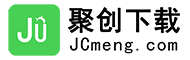

Edraw Project是一款非常出色的项目管理工具,软件为大家提供多种的模板,玩家可以自由的选择,能快速的导出Word, 图片, Visio, PDF矢量等文件格式,用户在这可以一键快速制作出自己的项目图,节省时间,快速提升工作效率!
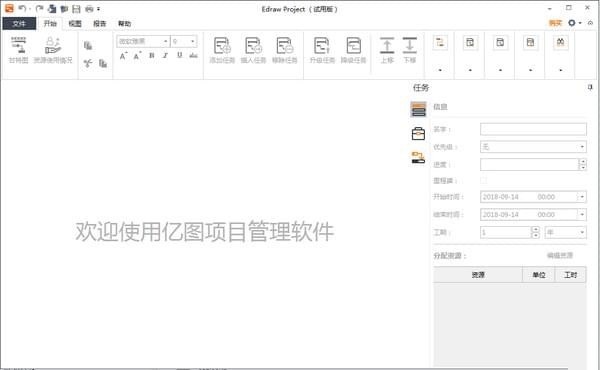
功能介绍
1、Edraw Project官方版支持多个系统:同时支持支持Windows,Mac 和 Linux,并且版本同步更新。
2、智能化操作:络制无须从空白做起。仅需从库中拖拽现符号到画布上,填写数据即可,另外自动排版和对齐会使的项目图画看起来更漂亮。
3、模板多:内置甘特图、时间线、日历、质量屋、功能部署、关系矩阵、关系图、PERT图、状态表、决策树、工作分解结构等现成的矢量图片和模版,可以更快的创建漂亮专业的项目图,从而节省创建时间。
4、导出格式多:不仅可以导出为Word, 图片, Visio, PDF矢量等文件格式,还可以导出为HTML网页,SVG矢量图等,有助于分享。
5、自动更新:您将收到通知,当有新版本或新的模板时。您可以直接安装。
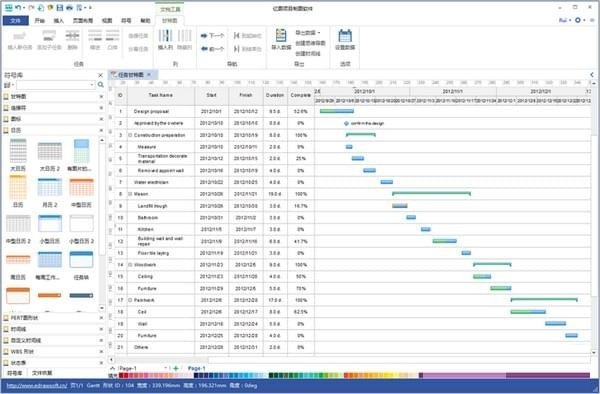
软件特色
1、轻松上手
通用Office界面设计,交互简洁,帮助完善。
2、数据交互
数据与图形双向交互,支持数据导入与导出。
3、资源管理
支持自定义资源,支持统计和分析。
4、一键报表
多种报表,一键生成,一键打印报表。
使用方法
Edraw Project软件导出Excel详细步骤
首先,要先将制作好的项目管理甘特图准备好,然后用鼠标点击软件左上方的【文件】。
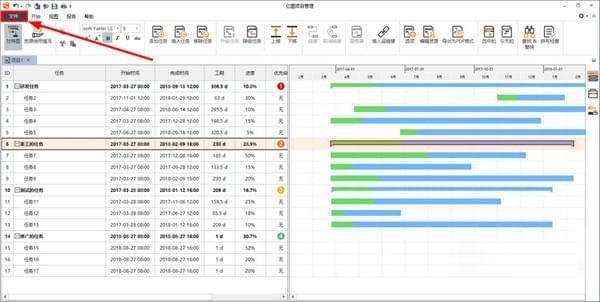
接着就会进入到软件的初始界面,这时候依次点击【导出】--【Office】--【Excel】。
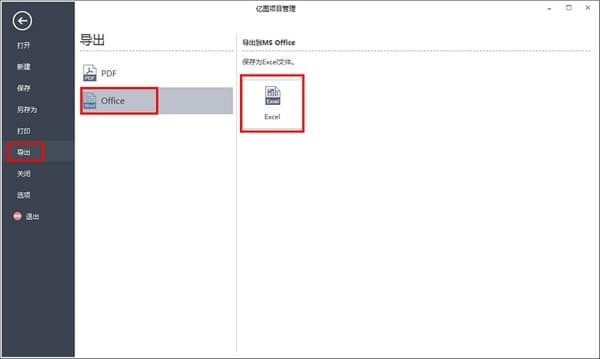
点击之后会弹出一个提示框,选择文档保存的路径,点击保存。
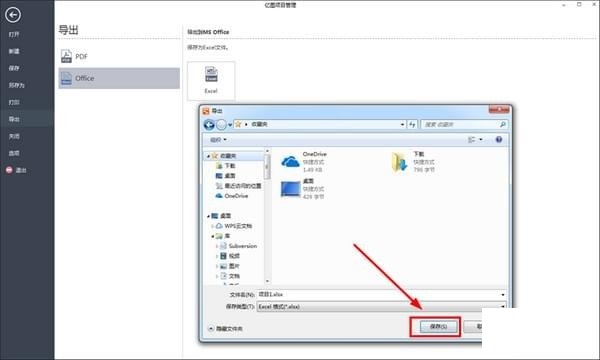
接着又会弹出一个选项框,可以在这里勾选想要在Excel表格中显示的信息,勾选完毕点击OK。
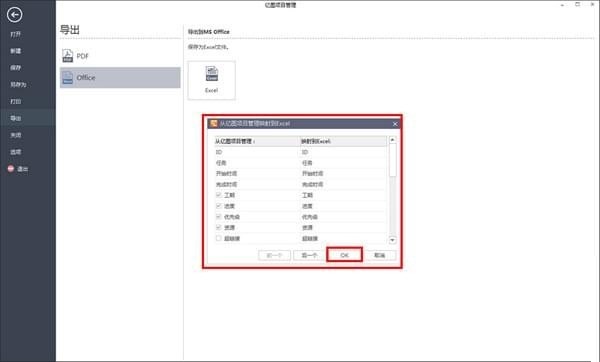
最后,甘特图就被导入到Excel表格中了,还可以直接在Excel中再次编辑修改里面的信息,十分的方便。
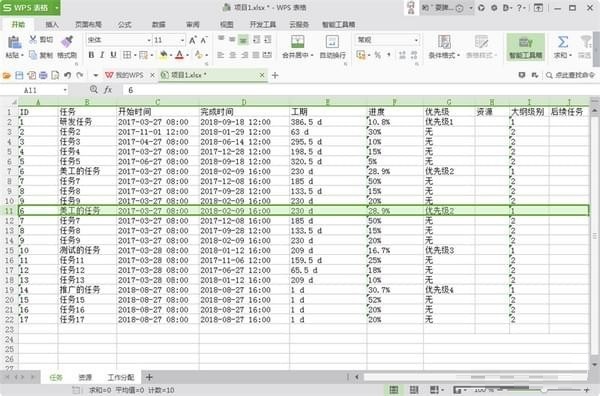
制定项目计划步骤
一、【新建空白项目】
下载安装好Edraw Project之后,打开软件,点击“新建”创建一个新的空白项目文档。
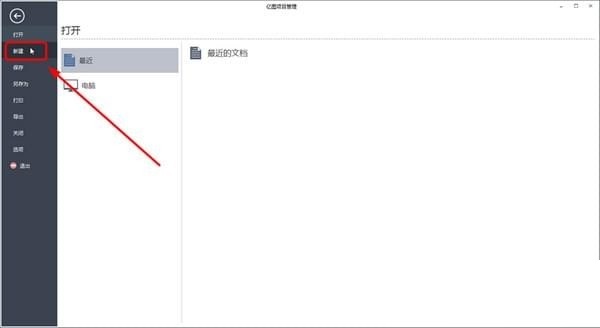
二、【添加项目】
进入项目管理界面之后,用鼠标点击“开始”菜单栏下的“添加任务”来新增项目,或者用快捷键Enter也可以快速进行添加。
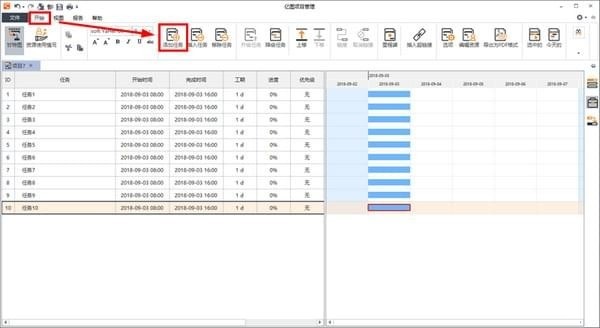
三、【设置任务信息】
点击右侧的“任务”面板,在该对话框中设置任务的基本信息,包括任务的名称、开始时间、结束时间、优先级、项目工期等等。如果你觉得比较麻烦,甚至可以直接在项目中进行修改,用鼠标点击需要修改的信息即可编辑。
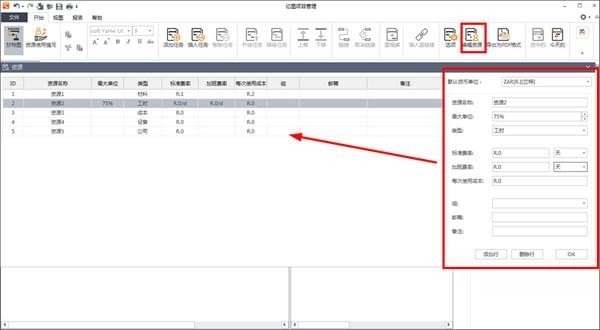
四、【设置资源】
每个项目的完成都需要耗费一定的资源,资源的使用都有相应的成本,Edraw Project中将资源分为5类,即:工时、材料、成本、设备、公司。在开始菜单栏中,点击“编辑资源”,可以对资源成本等信息进行设置。
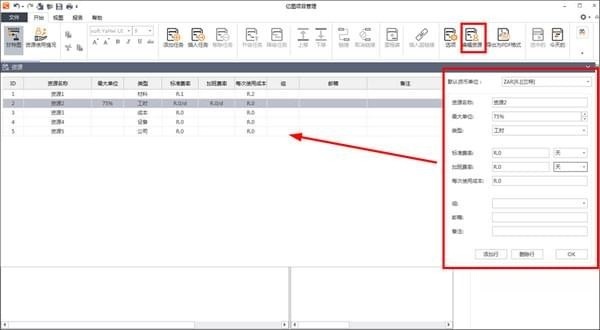
除此之外,点击菜单栏上方的“报告”,还可以查看资源成本的使用情况以及任务工时、延迟任务、任务分配等信息。
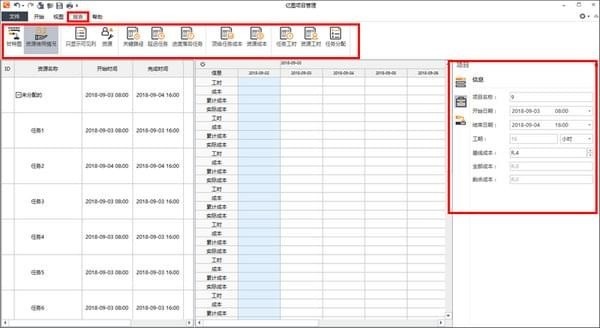
五、【创建里程碑任务】
某些项目计划是分阶段性的,每当这些阶段性的任务结束,都是一个大型的里程碑节点。点击右侧的任务面板,将“里程碑”勾选上,即可添加一个里程碑。
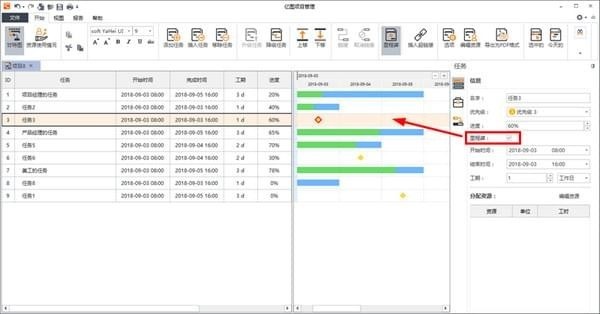
如果你想添加里程碑的子任务,只需要选中项目,然后点击上方的“降级任务”,即可将选中的项目变成子任务。如果你想添加前置任务或后续任务,选中项目后,在右侧的“链接”选项,将前置或后置任务的ID输入,即可将其进行连接。
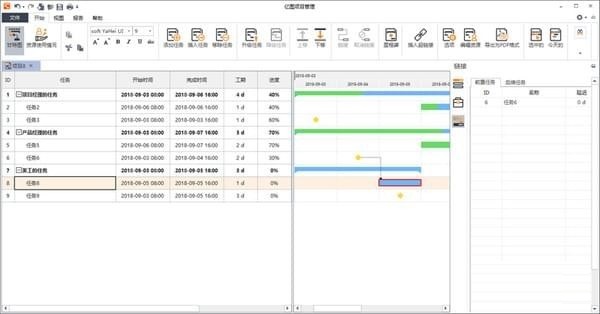
六、【项目计划的导出】
制作好的项目计划,可以通过软件随时进行修改,也可以将其导出为PDF,方便他人参考阅读。点击“导出为PDF格式”,选择要保存的文件位置点击确定即可。
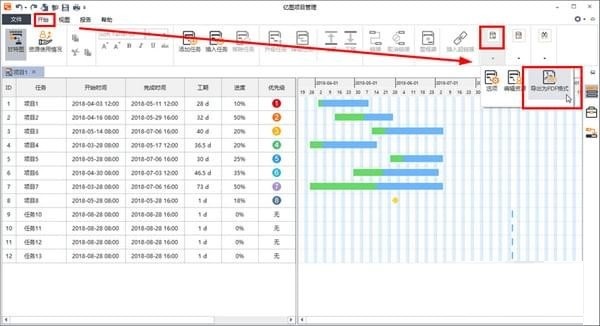
人气下载
星级评价:
日期:09-04
立即下载
星级评价:
日期:09-06
立即下载
星级评价:
日期:09-02
立即下载
星级评价:
日期:09-13
立即下载
星级评价:
日期:09-07
立即下载
星级评价:
日期:09-02
立即下载
本类下载排名 总 月
路路通时刻表 V20210625 官方最新版
42次软件大小:4.69 MB
更新日期:2024-10-10
固乔电商视频助手 V92.0.0 免费版
32次软件大小:2.82 MB
更新日期:2024-10-10
U Render中文版 V2021.1.3 中文版
32次软件大小:240.53 MB
更新日期:2024-10-10
Docker Desktop(桌面开发环境) V3.0.0 官方正式版
30次软件大小:455.37 MB
更新日期:2024-10-10
Dtouch CRM V2.4.2 中文安装版
27次软件大小:48.30 MB
更新日期:2024-10-10
小旺神插件(电商运营神器) V1.0.3.3 官方版
23次软件大小:859.81 KB
更新日期:2024-10-10
Navicat for MariaDB V15.0.18.0 中文安装版
22次软件大小:66.21 MB
更新日期:2024-10-10
宏达图书馆管理系统 V1.0 官方安装版
21次软件大小:3.74 MB
更新日期:2024-10-10
硬件监控服务端 V1.0 绿色版
19次软件大小:1.19 MB
更新日期:2024-10-10
会员卡管理系统(通用会员卡管理系统) V1.3 官方安装版
18次软件大小:564 KB
更新日期:2024-10-10
天正建筑T20 V7.0 最新免费版
5次软件大小:740.50 MB
更新日期:2024-06-11
小火花自媒体助手 V0.10.6 官方版
4次软件大小:112.81 MB
更新日期:2024-06-03
智能图书销售管理系统 V40.10 高级版
3次软件大小:46.69 MB
更新日期:2024-10-10
会员卡管理系统(通用会员卡管理系统) V1.3 官方安装版
2次软件大小:564 KB
更新日期:2024-10-10
固乔电商视频助手 V92.0.0 免费版
2次软件大小:2.82 MB
更新日期:2024-10-10
Dtouch CRM V2.4.2 中文安装版
2次软件大小:48.30 MB
更新日期:2024-10-10
Docker Desktop(桌面开发环境) V3.0.0 官方正式版
2次软件大小:455.37 MB
更新日期:2024-10-10
U Render中文版 V2021.1.3 中文版
2次软件大小:240.53 MB
更新日期:2024-10-10
百思收派系统 V3.1.19.01 电脑版
2次软件大小:54.1 MB
更新日期:2024-10-13
TopSpice Demo(电路设计软件) V8.46 英文安装版
2次软件大小:12.05 MB
更新日期:2024-10-10
装机必备
最新软件
热门软件推荐
软件专题 更多+